1.0 Wprowadzenie
Dodatek Woocommerce Google Shopping Integration umożliwia przesyłanie produktów ze sklepu do Google Shopping. Ponadto wyświetlanie reklam produktów w wynikach wyszukiwania jest jednym ze sposobów na przyciągnięcie tysięcy odwiedzających do Twojej witryny. Zakupy Google umożliwiają sprzedawcom internetowym wyświetlanie swoich produktów na stronie wyników wyszukiwania Google. Ponadto jest zasilany przez AdWords i Google Merchant Center. To jeden ze sposobów na umożliwienie użytkownikom wyszukiwania produktów. Ponadto w witrynach zakupów online. Ponadto porównaj ceny między różnymi dostawcami. Dlatego Integracja Zakupów Google Woocommerce ułatwia właścicielom sklepów wyświetlanie ich produktów w SERP Google. The Moduł integracji zakupów Google Woocommerce automatycznie synchronizuje kanał ze sklepu Woocommerce z kontem Google Merchant Center. Dodatkowo administrator sklepu może zsynchronizować stan produktu z powrotem do bazy danych sklepu. Jak? Uruchamiając cron na zapleczu wtyczki Google Shopping Woocommerce Feed Synchronization.
Funkcje, które oferuje Knowband Woocommerce Google Shopping Integrator to:
- Dodatek Woocommerce Google Shopping Integration automatyzuje cały proces wystawiania produktów. Ponadto w Zakupach Google ze strony eCommerce.
- Administrator sklepu może automatycznie aktualizować zapasy produktów między dwoma sklepami. Dzieje się tak z zaplecza rozszerzenia Google Shopping Woocommerce Integration.
- Integracja Woocommerce Google Shopping API oferuje synchronizację w czasie rzeczywistym. Na przykład produktów i zapasów. Co więcej, dzieje się to między Google Shopping API a sklepem Woocommerce. Jest to łatwy sposób na osiągnięcie doskonałości w firmach internetowych.
- Administrator sklepu ma możliwość utworzenia liczby N profili. Co więcej, dzieje się to na zapleczu modułu Woocommerce.
- Przesyłanie na podstawie profilu umożliwia administratorowi zbiorcze wyświetlanie produktów. Co więcej, wszelkie zmiany w szczegółach produktu następują poprzez wprowadzenie zmian w profilu. Co więcej, dzieje się to na zapleczu dodatku integracyjnego Google Shopping Woocommerce API.
- Administrator sklepu ma łatwą opcję śledzenia produktów wymienionych w centrum handlowym Google. Ponadto na karcie „Lista produktów” oprogramowania sprzęgającego Woocommerce Google Shopping.
- Wygasłe produkty są odnawiane tylko przez wykonanie crona na zapleczu wtyczki Woocommerce Shopping Integration.
- Wtyczka synchronizacji Woocommerce Google Shopping Feed pozwala nawet administratorowi usunąć produkty.
- Synchronizacja w czasie rzeczywistym oferowana przez moduł Woocommerce Google Shopping Integration ułatwia śledzenie. Co więcej, ułatwia to również administratorowi sklepu zarządzanie plikami.
1.1 Cele projektu
Poniżej wymienione są cele projektu: 1. Instalacja i konfiguracja modułu Woocommerce Google Shopping Integration. 2. Sposób połączenia rozszerzenia Woocommerce Google Shopping Integration z Google Merchant Center. 3. Zarządzanie profilami, mapowanie kategorii i zarządzanie plikami danych. 4. Lista produktów i synchronizacja.
Instalacja 2.0
Kup wtyczkę integracji zakupów Woocommerce Google ze sklepu Knowband. Ponadto otrzymasz spakowany plik wraz z instrukcją obsługi. Ponadto wykonaj poniższe czynności, aby go zainstalować:
Krok 1:�Przejdź do pulpitu nawigacyjnego�WordPress -> Wtyczka -> Dodaj nowy
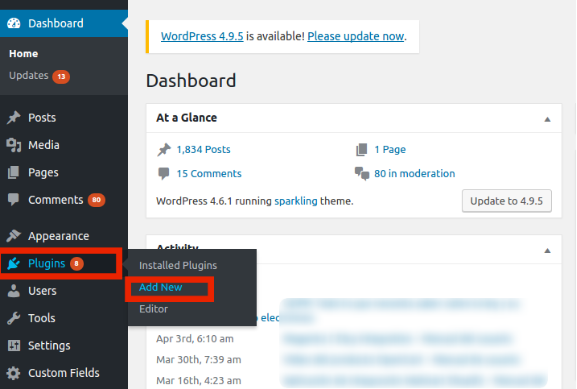
Krok 2:�Zostaniesz przekierowany do interfejsu. Kliknij�Prześlij wtyczkę.
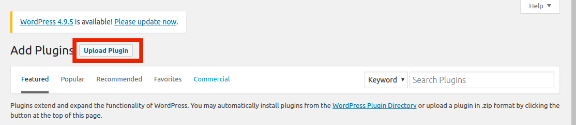
Krok 3:�Kliknij Wybierz plik i prześlij spakowany plik.
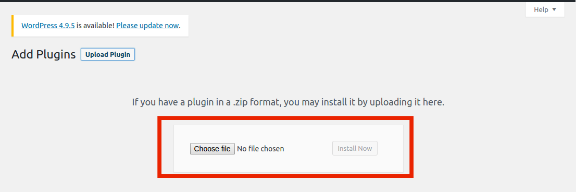
3.0 Interfejs administratora
Po zainstalowaniu rozszerzenia Woocommerce Google Shopping Integration pojawi się ono na stronie z listą wtyczek. Ponadto uprzejmie prosimy o zapoznanie się z poniższym zrzutem ekranu:

Teraz zainstalowany jest dodatek rozszerzenia Woocommerce Google Shopping Integration. Ponadto wyświetli 6 sekcji w głównym menu interfejsu administratora. Każda zakładka wyjaśnia jeden po drugim w następnej sekcji.
3.1. Ustawienia połączenia
Ta sekcja wtyczki Woocommerce pozwala administratorowi sklepu połączyć swój sklep z Google Merchants.�Oto pola informacyjne, o których należy wspomnieć, aby skonfigurować połączenie.
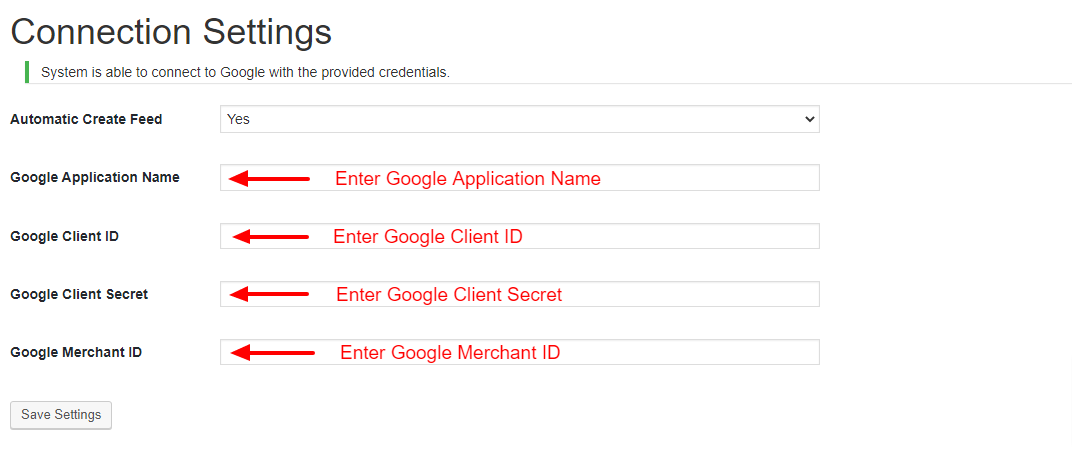
Nazwa aplikacji Google:�Wpisz nazwę projektu/aplikacji utworzonej dla Zakupów Google.
Identyfikator klienta Google:�Wprowadź identyfikator klienta, który uwierzytelni połączenie między sklepem a Google Merchant. Domyślnie puste, ale wymagane pole.�(Patrz Załącznik A)
Sekret klienta Google:�Wprowadź klucz klienta, aby skonfigurować połączenie. Domyślnie puste, ale wymagane pole.�(Patrz Załącznik A)
Identyfikator sprzedawcy Google:�Domyślnie puste, ale wymagane pole. Tutaj podasz identyfikator sprzedawcy swojego konta centrum handlowego Google.
3.2. Ustawienia główne
Ta sekcja integracji API Zakupów Google Woocommerce pozwala administratorowi sklepu skonfigurować podstawowe funkcje.
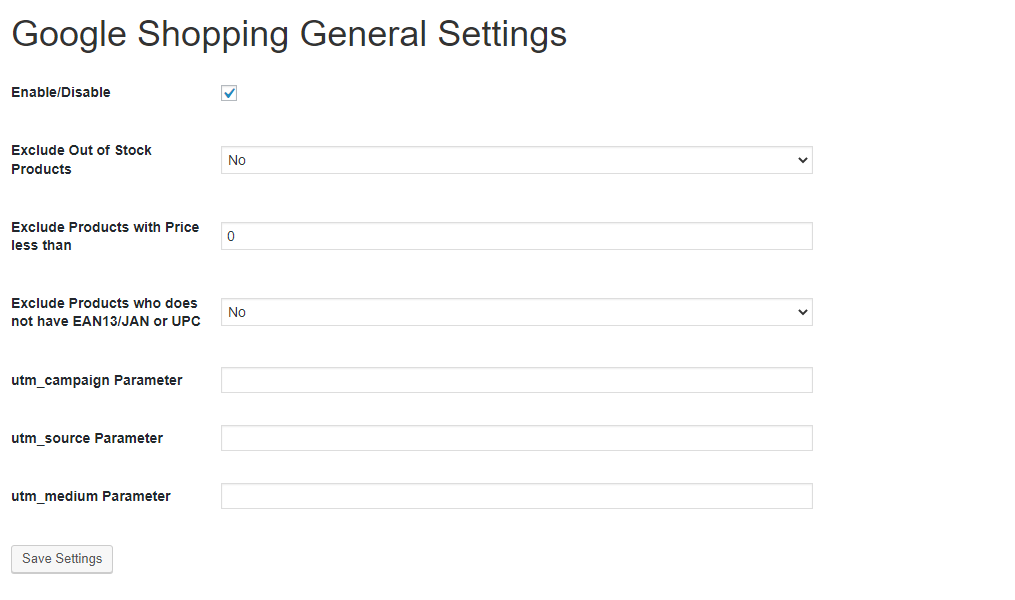
Włącz wtyczkę:Domyślnie to ustawienie będzie wyłączone. Moduł Woocommerce Google�Shopping�Integration� zsynchronizuje produkty z Zakupami Google, jeśli to ustawienie będzie WŁĄCZONE.
Wyklucz produkty niedostępne:�Jeśli ta opcja jest wyłączona, w wynikach wyszukiwania Google będzie wyświetlany tylko produkt dostępny w magazynie. Dodatkowo włącz wyświetlanie produktów niedostępnych w magazynie.
Wyklucz produkty z cenami niższymi niż�Wprowadź stałą kwotę. Ponadto produkty poniżej tej kwoty nie będą wyświetlane tylko w wynikach wyszukiwania.
Wyklucz produkty, które nie mają kodu EAN13/JAN lub UPC:�Jeśli administrator wyłączy to, produkty, które nie mają kodu EAN13/JAN lub UPC, nie będą wyświetlane.
utm_campaign Parametr, utm_source Parametr, utm_medium Parametr:�Wprowadź UTM, aby śledzić ruch otrzymywany za pośrednictwem Zakupów Google.
3.3. Zarządzanie profilami
Administrator może tworzyć, edytować lub usuwać profile�z�tej�karty�rozszerzenia�Woocommerce Google�Shopping�Integration�
3.3.1 Jak stworzyć nowy profil?
Kliknij na “Dodaj nowe”�, aby utworzyć nowy profil.

Zostaniesz przekierowany na stronę tworzenia profilu w Google Shopping Woocommerce Integrator. Wybierz�Kraj�z rozwijanej listy.
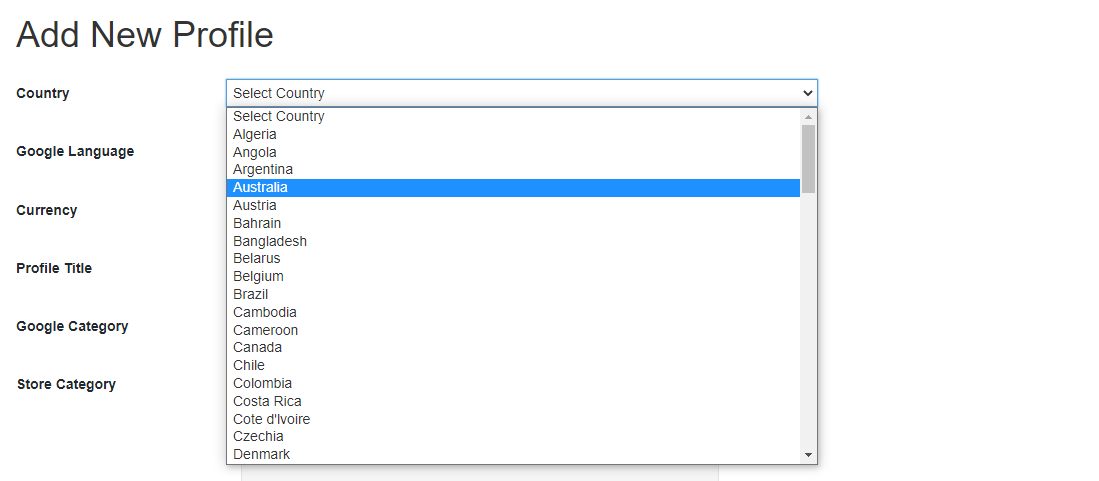
Język Google:�Wybierz język tworzenia profilu.
Waluta:�Wybierz żądaną walutę dla wybranej lokalizacji.
Tytuł projektu:�Wpisz nazwę projektu.
Kategoria Google:�Wybierz kategorię Google, w której chcesz zmapować kategorię sklepu.
Kategoria sklepu:�Rozwiń kategorię i zaznacz kategorie, które chcesz zmapować w Zakupach Google.
GTIN:�Tutaj zmapujesz unikalne pole produktu. Ponadto moduł Woocommerce Google Shopping Connector może identyfikować produkty zgodnie z mapowanym atrybutem. Musisz również podać unikalne mapowanie pól dla atrybutów produktu. Ponadto różne opcje do wyboru obejmują SKU. W ten sposób mapowanie można następnie wykonać na podstawie wybranego atrybutu.
Rozmiar:�Atrybut rozmiaru opisuje ustandaryzowany rozmiar Twojego produktu. Twoja reklama produktu pojawi się w wynikach wyszukiwania filtrowanych według rozmiaru.
Typ rozmiaru:�Atrybut opisuje fason Twojego produktu. Ponadto obsługiwana wartość tego pola obejmuje różnorodność. Na przykład zwykły, drobny, plus, duży, wysoki i inne. Dlatego pomaga to w tworzeniu dokładnych filtrów.
Rozmiar systemu: Za pomocą tego atrybutu możesz wyjaśnić, z jakiego kraju systemu rozmiarów korzysta Twój produkt.
Kolor:�Użyj atrybutu koloru, aby opisać kolor swojego produktu. Ponadto informacje te pomagają tworzyć dokładne filtry, których użytkownicy mogą używać do zawężania wyników wyszukiwania.
Materiał:�Wybierz materiał produktu.
Wzór:�Wybierz wzór z menu rozwijanego.
Płeć:�Wybierz płeć, dla której przeznaczony jest produkt. Ponadto opcje to Mężczyzna, Kobieta lub Unisex.
Grupa wiekowa:�Wybierz grupę wiekową, która ma korzystać z produktu.
Dorosły:�Określ, czy produkt zawiera treści dla dorosłych, czy nie.
Metody wysyłki:�Wybierz sposób wysyłki dla konkretnego produktu.
Rodzaj kanału:�Wybierz częstotliwość, kiedy chcesz przesłać kanał.
Ustaw godzinę:�Wybierz liczbę godzin, w których chcesz zaplanować karmienie.
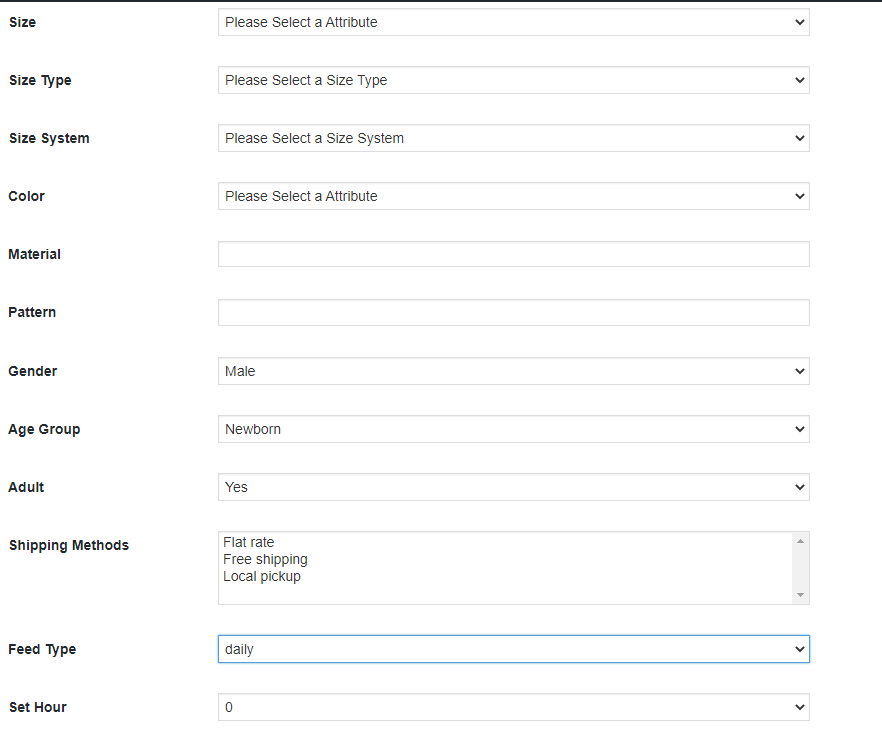
Google Adsense
Google Adsense odnosi się do kampanii, którą będziesz prowadzić w Google Adwords. Ponadto, niestandardowe etykiety,�Etykieta niestandardowa 0�przez�Etykieta niestandardowa 4, umożliwia tworzenie określonych filtrów do wykorzystania w kampaniach produktowych. Użyj tych filtrów do raportowania i określania stawek dla grup produktów. Ponadto informacje zawarte w tych atrybutach nie będą widoczne dla użytkowników.
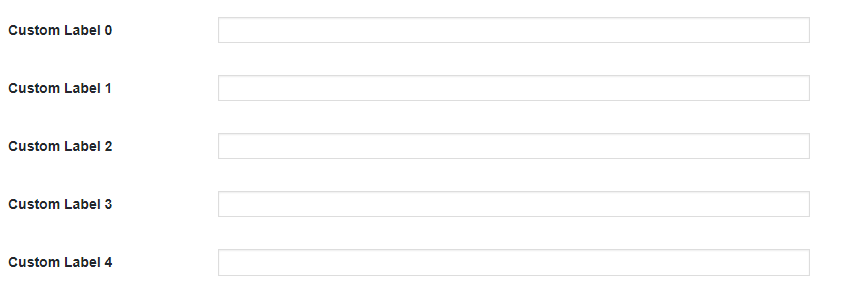
3.3.2 Jak edytować istniejący profil?
Utworzony profil w dodatku Woocommerce Google Shopping Synchronization można wyświetlić w interfejsie administratora. Następnie kliknij ‘Edytuj‘ aby edytować profil lub kliknij ‘Usuń‘ aby usunąć profil 
3.4. Lista produktów
Wymienione produkty można obejrzeć w tej sekcji. Ponadto na poniższym obrazku pokazano łącznik Google Shopping Woocommerce.
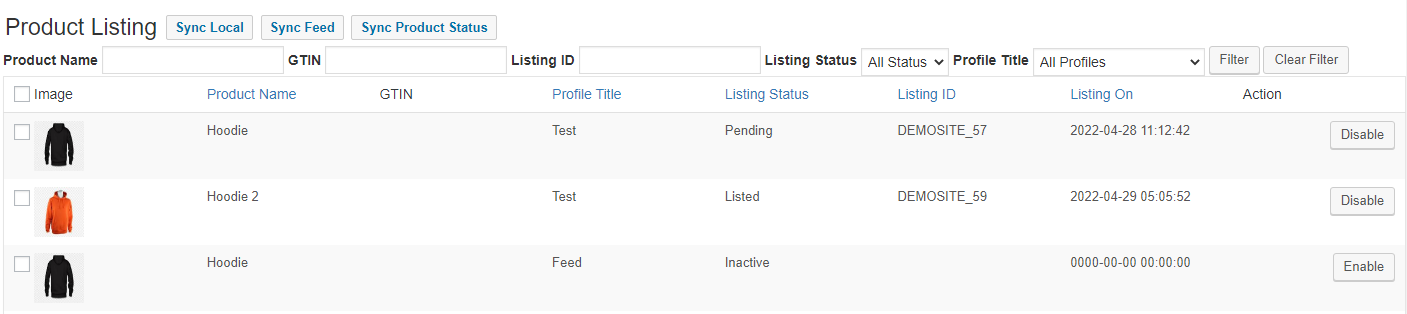
Administrator może wyłączyć produkt, klikając „wyłącz„. �Włącz�przycisk zaznaczy produkty do wystawienia.
3.5. Zarządzanie paszami
Na tej karcie Google Shopping Woocommerce Integrator administrator będzie mógł uzyskać szczegółowe informacje o pliku danych i mapowaniu profilu. Administrator może sprawdzić, które profile są zmapowane z kanałami.

3.6. Synchronizacja
Zakładka Synchronizacja rozszerzenia Woocommerce Google Shopping Integration oferuje łatwą integrację za pomocą zadań cron. Dodatkowo synchronizacja Woocommerce Google Shopping Feed pozwala administratorowi synchronizować kanały z Google Merchants. Co więcej, synchronizuje stan produktu z powrotem do sklepu.
Synchronizuj kanał w Zakupach Google:�Cron „Sync Feed” zsynchronizuje kanał w Zakupach Google.
Synchronizuj stan produktów z Zakupów Google:�Ten przycisk może zsynchronizować stan produktu z zakupów Google do sklepu internetowego.
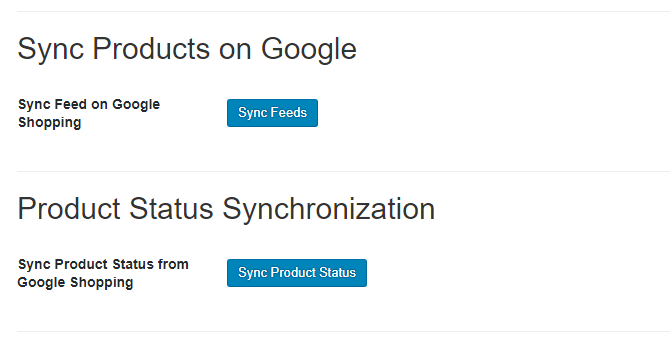
4.0. dodatek
Jak założyć konto w Zakupach Google?
Zanim prześlesz swoje produkty do Zakupów Google, musisz mieć konto sprzedawcy Google. Jeśli go nie masz, skorzystaj z poniższego adresu URL:
Postępuj zgodnie z instrukcjami podanymi na powyższym adresie URL i utwórz konto. Po utworzeniu konta zostaniesz przekierowany na stronę główną swojego centrum handlowego, jak pokazano na poniższym ekranie: 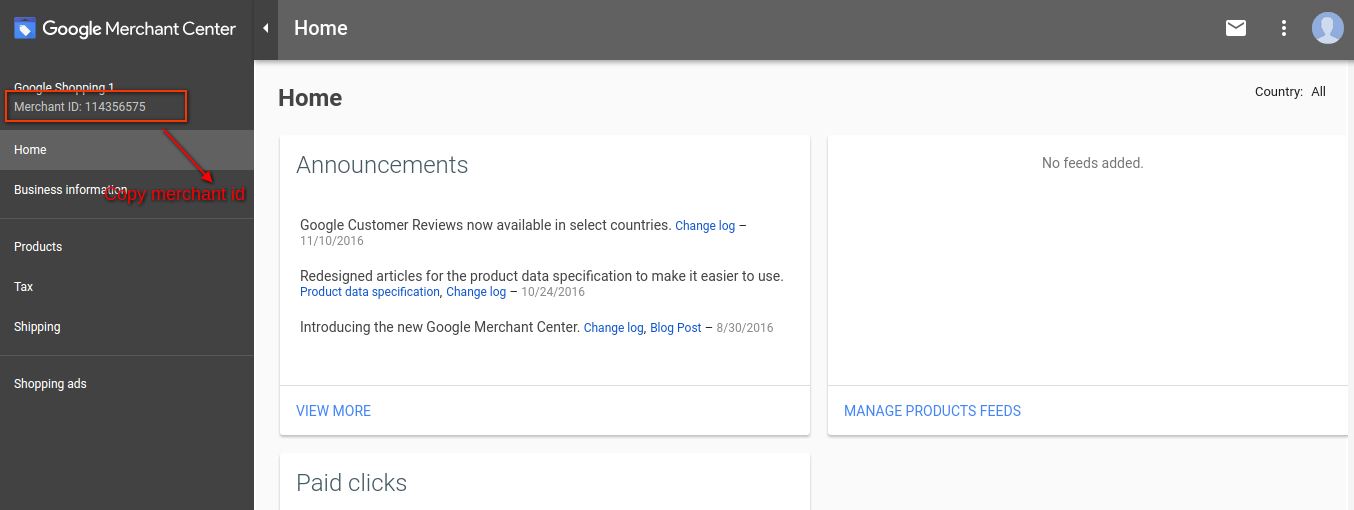
Skopiuj swój identyfikator sprzedawcy podświetlony na powyższym ekranie i zapisz go w konfiguracjach modułów. Następnie kliknij przycisk Połącz, aby Twój moduł został zintegrowany z Twoim sklepem PrestaShop. Dodatkowo będziesz mógł pobrać szczegóły raportu.
Zweryfikuj swoją witrynę pod kątem konta sprzedawcy Google
Ten proces weryfikacji jest obowiązkowym procesem przesyłania produktów do Zakupów Google. Jeśli nie zweryfikujesz swojej witryny, moduł nie będzie mógł przesyłać produktów i może spowodować błąd.
Aby zweryfikować swoją witrynę, postępuj zgodnie z poniższymi instrukcjami:
Krok 1:�Przejdź do karty „Informacje o firmie” na swoim koncie Google Merchant.
Krok 2:�W zakładce „O Twojej firmie” podaj adres URL swojego sklepu. Na przykład https://www.example.com. Zapisz adres URL.
Krok 3:�Po zapisaniu adresu URL witryny, w zakładce „Witryna” kliknij link „Zgłoś swoją witrynę”. Spowoduje to wyświetlenie łącza do pliku HTML. Dlatego pobierz ten plik. Ponadto prześlij go do katalogu głównego sklepu.
Krok 4:�Po przesłaniu pliku HTML uruchom adres URL podany przez Google w kroku 3.
Krok 5:�Kliknij łącze „Zweryfikuj i zgłoś roszczenie”. Następnie możesz pobrać raport o produkcie w zakładce produkt w sklepie sprzedawcy.
Jak uzyskać identyfikator klienta i sekret?
Aby uzyskać identyfikator klienta i klucz tajny Google, musisz utworzyć projekt na koncie programisty Google. W rzeczywistości przejdź do poniższego adresu URL, aby zalogować się na konto programisty Google. https://console.developers.Google.com Na powyższym adresie URL utwórz projekt, klikając link pokazany na poniższym ekranie:
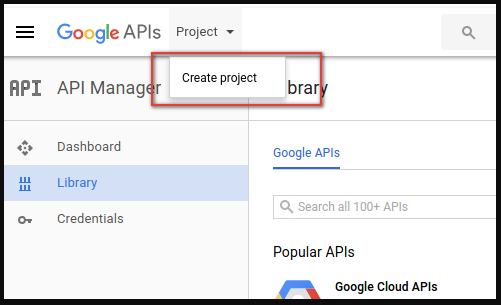
1:�Nazwij swoją nazwę projektu. Ponadto kliknij link „Utwórz”. W rzeczywistości po utworzeniu projektu Google przekieruje Cię na tę samą stronę i zostanie wybrany Twój nowy projekt.
2:�Przejdź do zakładki biblioteki i wyszukaj „Content API for Shopping”. Ponadto włącz ten interfejs API dla tego projektu.
3:�Kliknij kartę „Poświadczenia”. Ta zakładka pokaże 3 zakładki.
4:�Ustaw nazwę aplikacji na „Ekranie zgody OAuth” i zapisz ją.
5:�Kliknij kartę „Poświadczenia” i kliknij przycisk „Utwórz poświadczenia”.
6:�Po kliknięciu przycisku „Utwórz poświadczenia” Google wyświetli opcje typu poświadczeń. Dlatego wybierz „Identyfikator klienta OAuth”.
Krok 7:�Ustaw typ aplikacji jako „Aplikacja internetowa”.
Krok 8:�Ustaw pole „Autoryzowane identyfikatory URI przekierowania”. Dodatkowo Twój identyfikator URI przekierowania jest podany na stronie konfiguracji modułu. Następnie skopiuj stamtąd i wklej go w to pole.
Krok 9:�Kliknij przycisk „Utwórz”. Ponadto po zapisaniu poświadczeń Google wygeneruje dla Ciebie identyfikator klienta i klucz tajny. Skopiuj je i wklej w odpowiednie pole w konfiguracji modułu.
Uwaga:�Aby uzyskać bardziej szczegółowe instrukcje, skorzystaj z adresu URL https://developers.Google.com/identity/sign-in/web/devconsole-project
Uwaga:�Jeśli podczas pobierania tokena odświeżania pojawia się błąd. Ponadto spróbuj także po „Zezwalanie na mniej bezpieczną aplikację” na swoim koncie Google. W rzeczywistości, aby uzyskać więcej wartości, skorzystaj z poniższego adresu URL i przeczytaj dokumentację:
https://support.google.com/merchants/answer/7052112?hl=en
Dowiedz się więcej powiązanych historii:
- Jak sprzedawca może skorzystać z bezpłatnej oferty w Zakupach Google
- Teraz wyświetlaj swoje produkty w Zakupach Google za darmo
- Jak sprzedawać w Zakupach Google?


